
Enregistrer une vidéo dans Clips
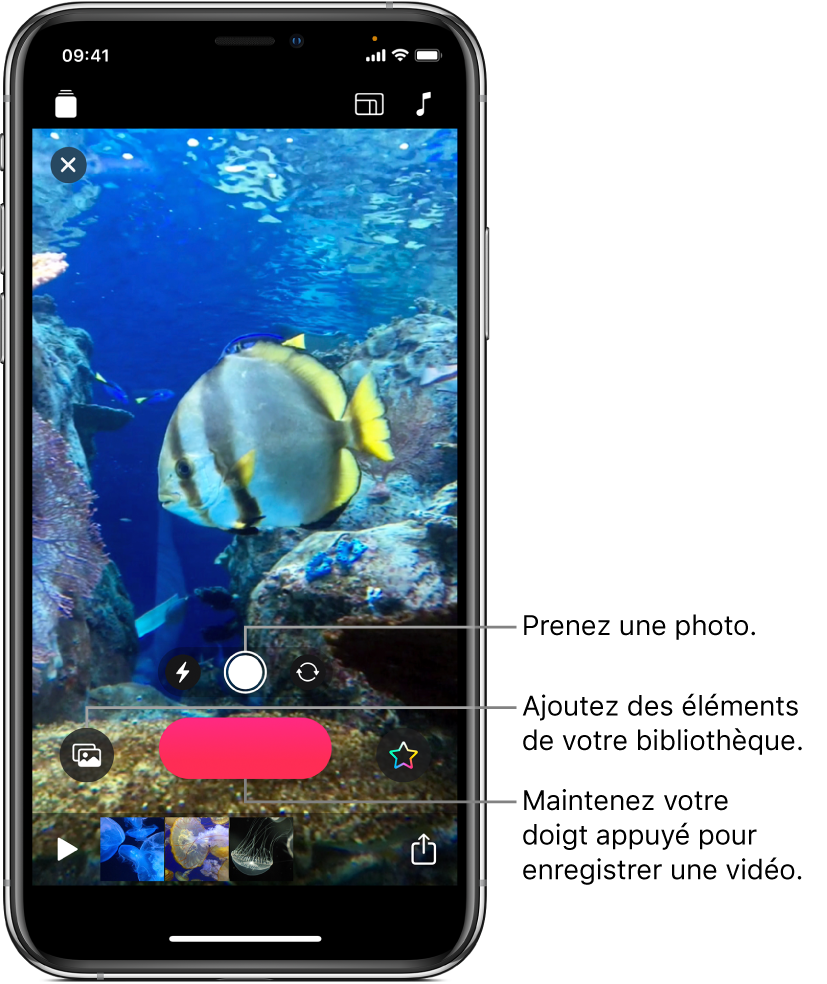
Débuter avec Clips est très simple. Créez un nouveau projet et ajoutez des photos et des clips vidéo de votre bibliothèque, ou prenez des photos et enregistrez des vidéos directement pour votre projet. Vous pouvez même enregistrer une voix off en même temps que vous ajoutez des clips et des photos, et ajouter des sous-titres synchronisés avec votre voix.
Créer un nouveau projet vidéo
Dans l’app Clips
 , touchez
, touchez  en haut à gauche.
en haut à gauche.Touchez Nouveau
 .
.
Définir les proportions d’un clip
Vous pouvez définir les proportions d’un clip (le rapport entre la largeur et la hauteur de l’image) avant de l’enregistrer. Par défaut, les clips sont enregistrés au format 16:9 sur iPhone et au format 4:3 sur iPad.
Après avoir ouvert un projet dans l’app Clips
 , touchez
, touchez  dans le coin supérieur droit.
dans le coin supérieur droit.Touchez 16:9, 4:3 ou Carré.
Enregistrer un clip ou prendre une photo
Dans l’app Clips
 , touchez Caméra.
, touchez Caméra.Pour permuter entre les caméras des faces avant et arrière, touchez
 .
.Effectuez l’une des actions suivantes :
Enregistrer un clip vidéo : Touchez le bouton Enregistrer rouge et maintenez le doigt dessus.
Pour enregistrer continuellement, balayez vers la gauche, puis touchez le bouton Enregistrer pour arrêter l’enregistrement.
Prendre une photo : Touchez le bouton d’obturateur, puis touchez le bouton Enregistrer et maintenez votre doigt dessus pendant la durée pendant laquelle vous souhaitez que la photo apparaisse dans votre vidéo.
Ajouter une photo ou un clip depuis la bibliothèque
Dans l’app Clips
 , touchez
, touchez  , puis touchez Photos.
, puis touchez Photos.Pour accéder à d’autres dossiers et albums, touchez
 .
.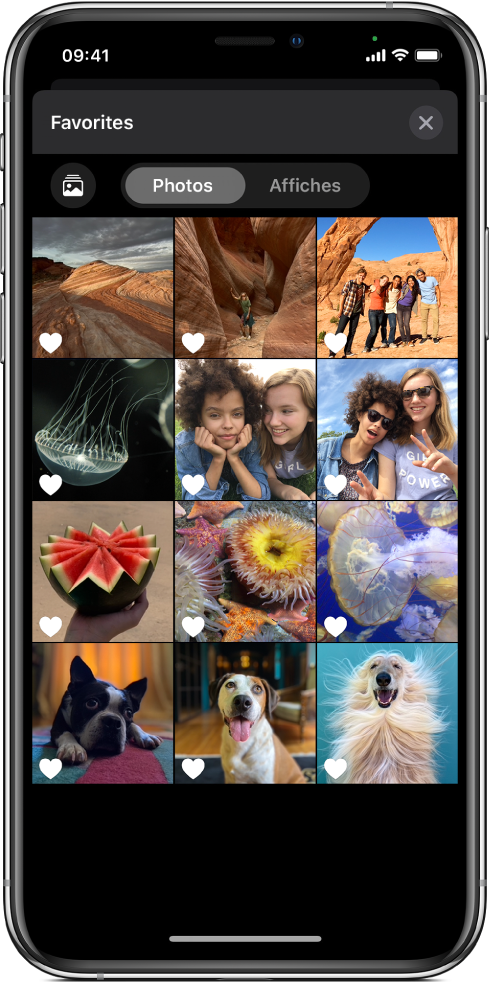
Touchez une photo ou un clip, puis touchez OK.
Touchez le bouton Enregistrer et maintenez votre doigt dessus pendant la durée pendant laquelle vous souhaitez que la photo ou le clip apparaissent.
Copier une image d’une page web
Vous pouvez copier et coller une image JPEG, PNG ou TIFF depuis une page web dans Safari.
Dans Safari, touchez une image et maintenez votre doigt dessus, puis touchez Copier.
Tandis qu’un projet est ouvert dans l’app Clips
 , touchez l’image et maintenez votre doigt dessus dans le visualiseur, puis touchez Coller.
, touchez l’image et maintenez votre doigt dessus dans le visualiseur, puis touchez Coller.Touchez le bouton Enregistrer et maintenez votre doigt dessus pendant la durée pendant laquelle vous souhaitez que l’image apparaisse.
N’utilisez pas d’image sans autorisation.
Ajouter une voix off pendant l’enregistrement
Dans l’app Clips
 , parlez une fois que vous avez lancé l’enregistrement.
, parlez une fois que vous avez lancé l’enregistrement.Pour créer des titres animés avec votre voix, consultez la rubrique Ajouter des titres live.
Astuce : pendant l’enregistrement d’une photo, d’un clip ou d’une photo de votre bibliothèque, ou d’une image d’une page web, vous pouvez faire glisser pour afficher différentes zones, ou pincer ou écarter vos doigts sur l’écran pour agrandir ou réduire.